
[VSCode] Prettier 설정 / 적용 오류 해결법
VSCode Extension 중에 코드를 자동으로 정렬해 주는 Prettier를 아시나요? Prettier는 코드를 자동으로 정렬해 줄 뿐만 아니라 사용자의 옵션에 따라 커스텀을 해서 사용할 수 있습니다. 설치방법과 간단한 오류 해결법에 대해 알아보겠습니다.
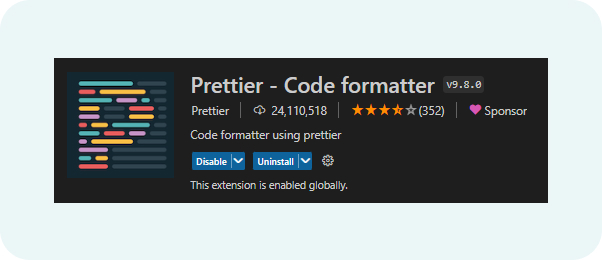
■ 설치하기
1. VSCode Extenstion탭에서 'Prettier'검색 후 설치해줍니다.
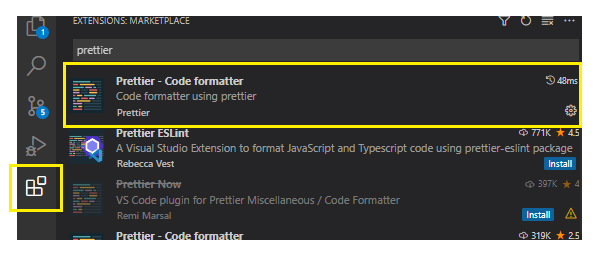
2. 환경설정(Preference) - 'Default Formatter' 검색한 뒤 설정을 'prettier'로 변경해줍니다.
또 Format On Save도 체크해줍시다
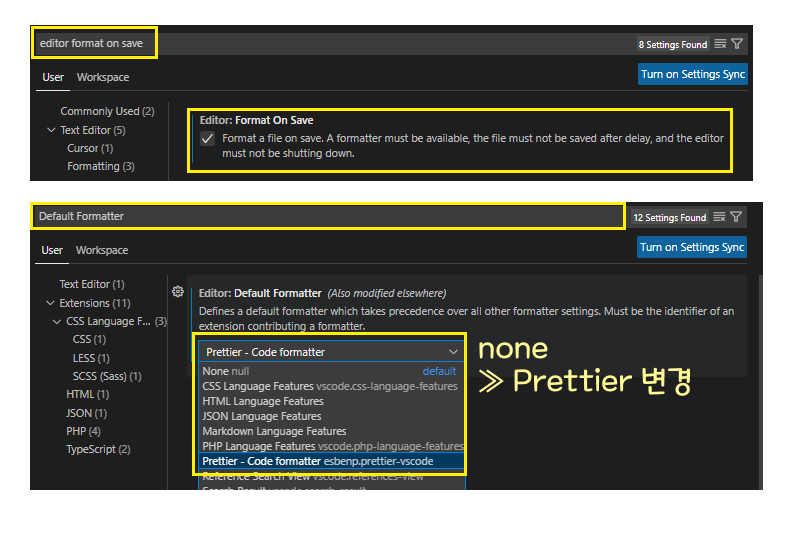
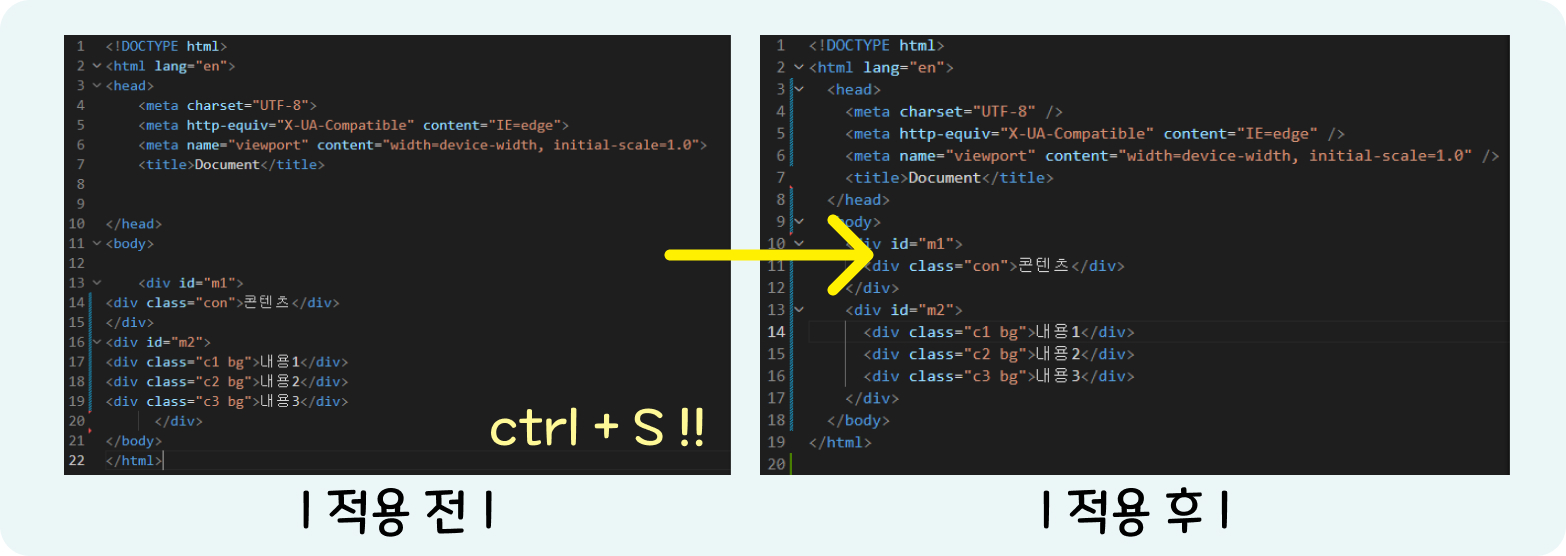
별다른 오류가 없다면 재실행 후 작업 이후 Ctrl + S를 통해 저장하면 Prettier가 알아서 이쁘게 정렬해 줍니다.
■ 작동이 안되는 경우🤦♀️
검색창에 'json'을 검색한 뒤 Edit in setting.json파일로 들어가 editor.formatOnSave의 값이 true인지 확인해보세요.
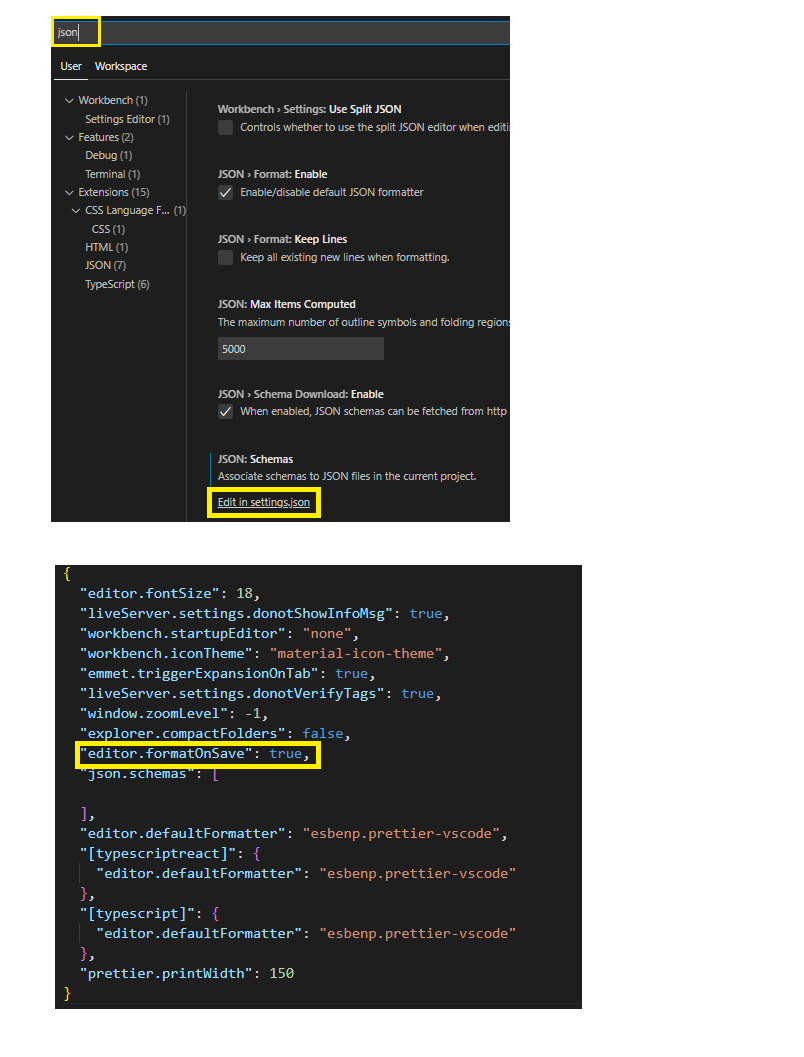
■ 설정 가능한 커스텀 옵션
"arrowParens": "avoid", // 화살표 함수 괄호 사용 방식
"bracketSpacing": false, // 객체 리터럴에서 괄호에 공백 삽입 여부
"endOfLine": "auto", // EoF 방식, OS별로 처리 방식이 다름
"htmlWhitespaceSensitivity": "css", // HTML 공백 감도 설정
"jsxBracketSameLine": false, // JSX의 마지막 `>`를 다음 줄로 내릴지 여부
"jsxSingleQuote": false, // JSX에 singe 쿼테이션 사용 여부
"printWidth": 80, // 줄 바꿈 할 폭 길이
"proseWrap": "preserve", // markdown 텍스트의 줄바꿈 방식 (v1.8.2)
"quoteProps": "as-needed" // 객체 속성에 쿼테이션 적용 방식
"semi": true, // 세미콜론 사용 여부
"singleQuote": true, // single 쿼테이션 사용 여부
"tabWidth": 2, // 탭 너비
"trailingComma": "all", // 여러 줄을 사용할 때, 후행 콤마 사용 방식
"useTabs": false, // 탭 사용 여부
"vueIndentScriptAndStyle": true, // Vue 파일의 script와 style 태그의 들여쓰기 여부 (v1.19.0)
"parser": '', // 사용할 parser를 지정, 자동으로 지정됨
"filepath": '', // parser를 유추할 수 있는 파일을 지정
"rangeStart": 0, // 포맷팅을 부분 적용할 파일의 시작 라인 지정
"rangeEnd": Infinity, // 포맷팅 부분 적용할 파일의 끝 라인 지정,
"requirePragma": false, // 파일 상단에 미리 정의된 주석을 작성하고 Pragma로 포맷팅 사용 여부 지정 (v1.8.0)
"insertPragma": false, // 미리 정의된 @format marker의 사용 여부 (v1.8.0)
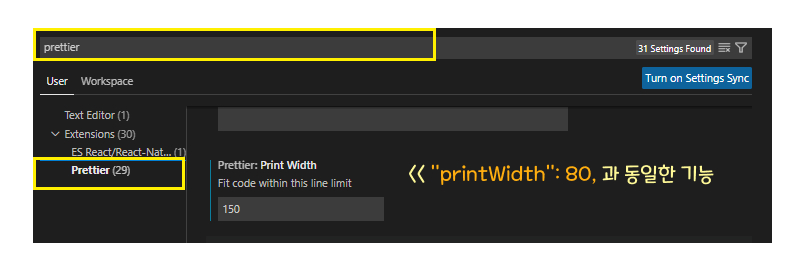
※ 환경설정에서 'prettier'를 검색해서 간편하게 설정할 수도 있습니다. 저는 Width기능과 Tab간격 기능말고는 사용하고 있진 않습니다만 여러분은 한번 써보시고 결정해보세요!
728x90
'VSCode' 카테고리의 다른 글
| [VSCode] SASS를 사용하자 (2) | 2022.09.19 |
|---|




댓글